谷歌浏览器显示不完全怎么解决?谷歌浏览器是最常见的一款免费网页浏览软件,用户可以根据自己的个人使用需求进行多功能使用,软件内置海量实用插件轻松帮助用户解决各种问题,最近很多用户在使用谷歌的时候发现无法正常显示页面,因此浏览器之家小编特意为你们带来了最新的谷歌快速解决网页显示不全详细方法指南分享。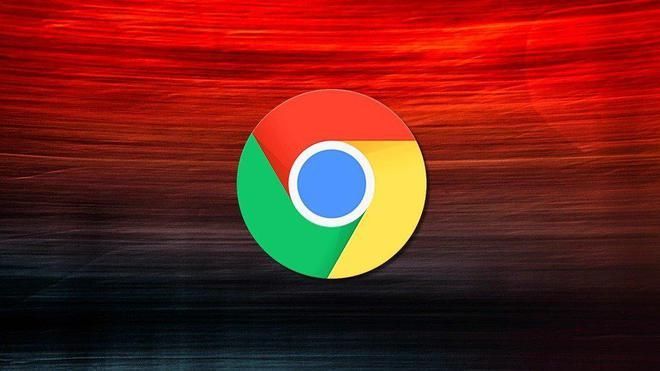
谷歌快速解决网页显示不全详细方法指南
1、打开【win开始键】的菜单后,点击左侧齿轮状的选项【设置】。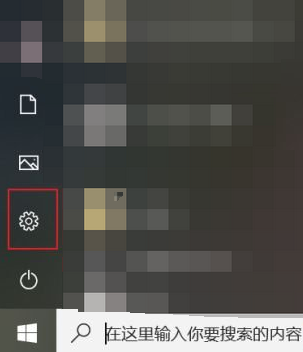
2、进入【设置】页面后,找到右侧的选项【时间和语言】并点击进入。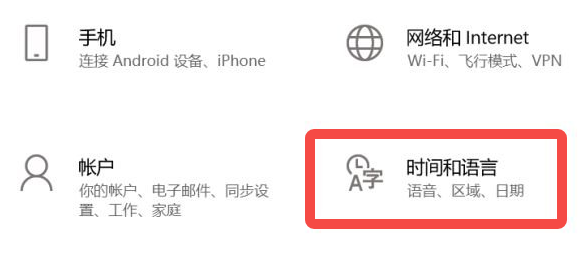
3、进入【时间和语音】界面后,找到左侧的【区域和语言】并点击进入。
4、打开【区域和语言】后的,找到右侧的【管理语言设置】并点击进入。
5、进入【管理语言设置】后,找到【更改系统区域设置】,并点击进入。
6、进入【更改系统区域设置】后,将【当前系统区域设置】的【中文(简体。中国)】更改为【英语(美国)】。
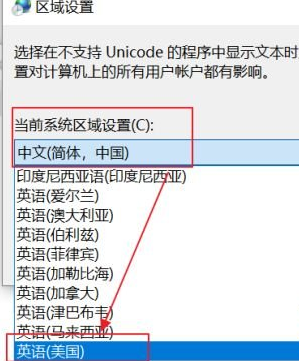
7、设置好【当前系统区域设置】后,点击【确定】。
8、最后点击【关闭】就解决了chrome浏览器打开的网页显示不完整的问题。
以上就是小编今天为你们带来的关于谷歌浏览器显示不完全怎么解决-谷歌快速解决网页显示不全详细方法指南,想获取更多以精彩内容请前往浏览器之家。

















